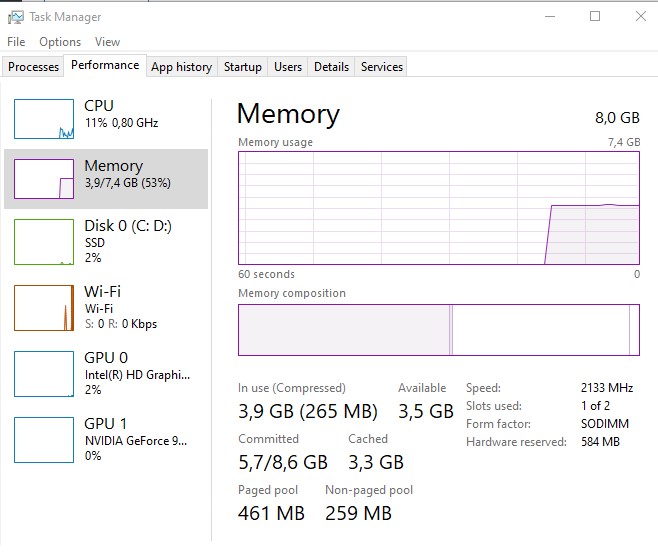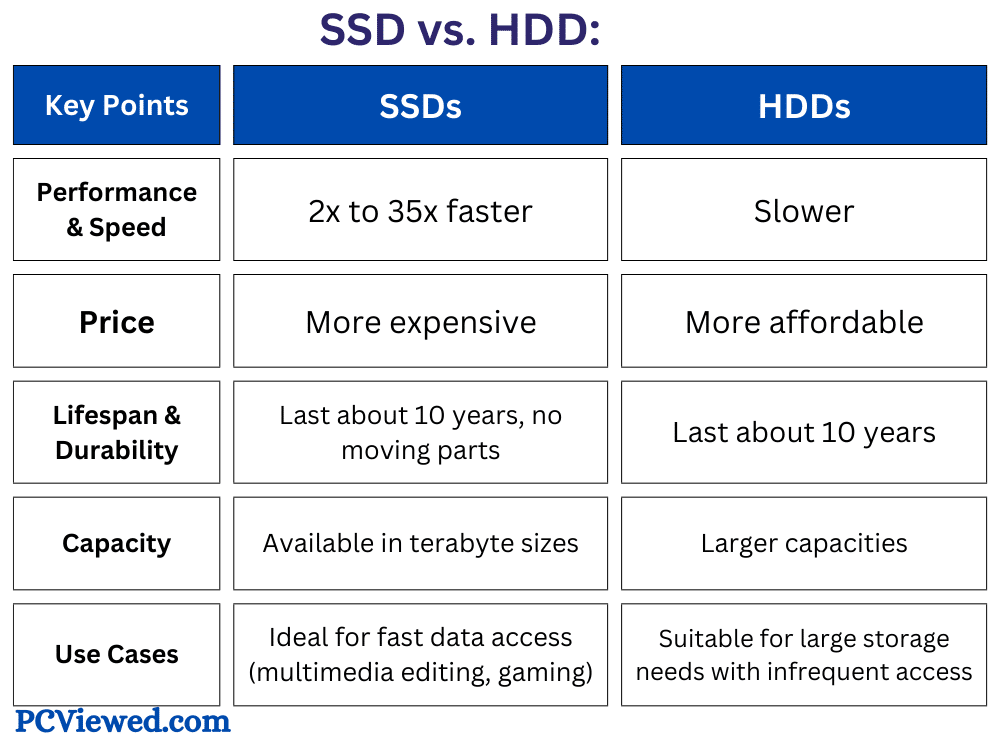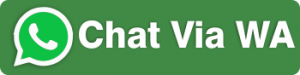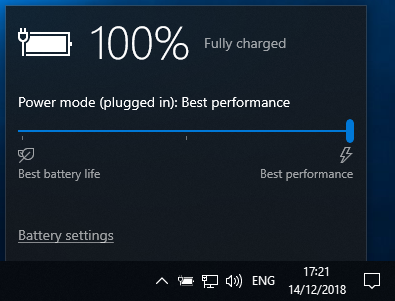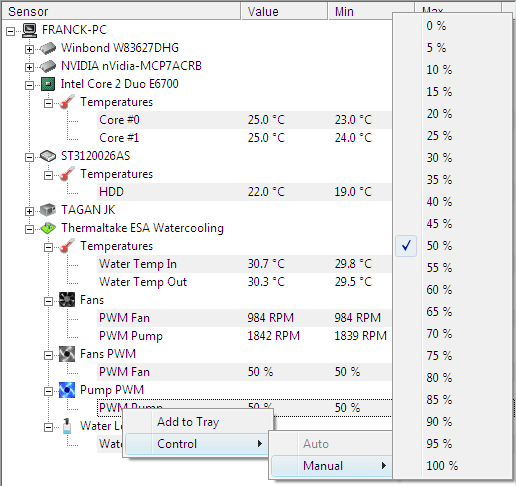Bagi Anda pengguna MacBook pasti sudah tidak asing lagi dengan macOS.
Ya macOS adalah sistem operasi yang dirancang untuk berjalan di laptop Apple (MacBook), Mac Mini dan komputer desktop (iMac).
Sistem operasi ini mulai dikeluarkan pada tahun 2001.
Selama produk Apple terus meluncurkan produk barunya, riwayat versi sistem operasi macOS juga terus berkembang.
Dalam artikel ini, kami sedikit menjelaskan mengenai evolusi MacOS, dari rilis publik pertama pada tahun 2001 hingga macOS Tahoe yang telah diumumkan di WWDC 2025.
.
Apakah ada perbedaan antara Mac OS X dan macOS?
Tidak, Mac OS X dan macOS pada dasarnya adalah hal yang sama hanya diberi nama yang berbeda.
Faktanya, tiga istilah digunakan pada waktu yang berbeda dengan mengacu pada sistem operasi Apple: Mac OS X, OS X, dan macOS.
“Mac OS X adalah penamaan resmi melalui versi 10.7, dari 2001 hingga 2011”
Dalam empat tahun setelah nama OS X digunakan.
Akhirnya, Apple beralih ke “macOS” dengan merilis macOS High Sierra pada 2016
.
Daftar versi macOS 2001-2025
1. Mac OS X 10.0 (Cheetah)
24 Maret 2001: Antarmuka Aqua lahir dengan Mac OS X Cheetah.
macOS Cheetah atau Mac OS X 10.0 adalah tonggak sejarah penting dalam evolusi sistem operasi komputer Apple.
Dirilis pada tanggal 24 Maret 2001, Cheetah menandai peralihan besar dari sistem operasi klasik Mac OS ke sistem operasi berbasis Unix yang lebih modern dan stabil.
Mengapa Cheetah Penting?
- Basis Unix yang Kokoh: Cheetah dibangun di atas fondasi sistem operasi Unix,
memberikan stabilitas dan fleksibilitas yang jauh lebih baik dibandingkan pendahulunya. - Antarmuka Aqua: Cheetah memperkenalkan antarmuka pengguna Aqua yang baru dan segar, dengan tampilan yang lebih modern dan intuitif.
- Arsitektur Baru: Dengan arsitektur kernel yang terpisah dari aplikasi,
Cheetah mampu menjalankan beberapa aplikasi secara bersamaan tanpa mengganggu satu sama lain. - Dukungan Aplikasi Klasik: Meskipun dirancang untuk masa depan,
Cheetah tetap kompatibel dengan banyak aplikasi klasik Mac OS, sehingga pengguna tidak perlu langsung beralih ke aplikasi baru.
Fitur Utama macOS Cheetah:
- Finder yang Didesain Ulang: Finder, aplikasi pengelola file, mendapatkan tampilan baru yang lebih modern dan fungsional.
- Dock: Dock diperkenalkan sebagai cara baru untuk mengakses aplikasi dan dokumen dengan cepat.
- QuickTime 5: Pemutar media yang diperbarui dengan dukungan format video dan audio yang lebih luas.
- Safari (versi awal): Web browser Safari mulai diperkenalkan, meskipun pada saat itu masih dalam tahap pengembangan.
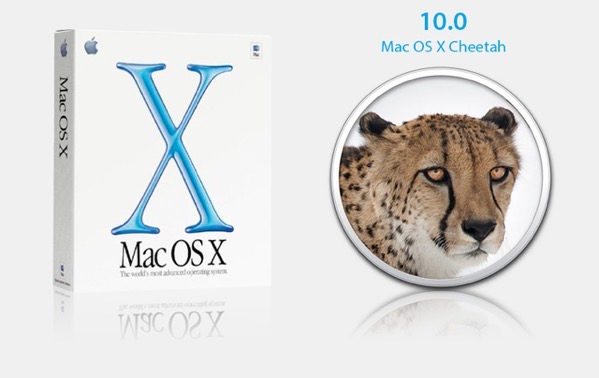
2. Mac OS X 10.1 (Puma)
25 September 2001: Puma hadir dengan peningkatan kinerja yang solid dan beberapa peningkatan fungsional lainnya seperti pembakaran CD dan DVD yang disederhanakan,
fitur baru di Finder, dan dukungan printer yang lebih luas.

3. Mac OS X 10.2 (Jaguar)
23 Agustus 2002: Rilis ketiga Mac OS X menambahkan pencarian ke Finder.
Jaguar juga membawa dukungan MPEG-4 untuk QuickTime, serangkaian fitur privasi,
dan untuk pertama kali, Accessibility API disebut Universal Access.
Beberapa aplikasi yang lahir dengan rilis ini terus berjalan di Mac bahkan hingga hari ini (misalnya, Buku Alamat, yang sekarang disebut Kontak).
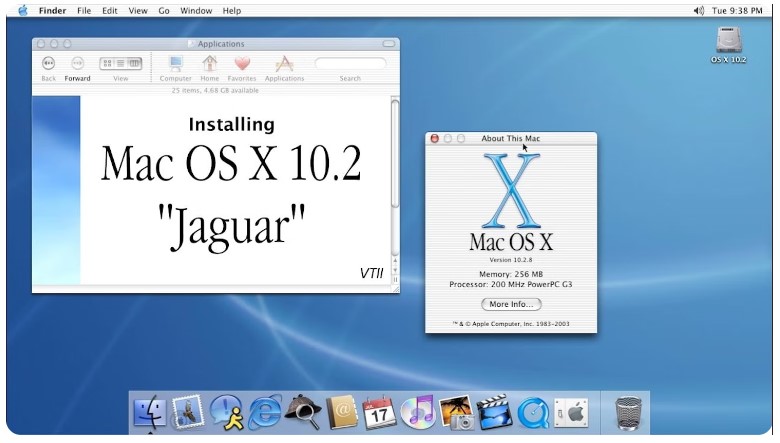
4. Mac OS X 10.3 (Panther)
24 Oktober 2003: Safari! Browser web resmi pertama yang dibuat oleh Apple menggantikan Internet Explorer di Mac.
Faktanya, Safari tersedia di Jaguar tetapi ini adalah rilis pertama yang menjadi browser default.
Selain itu, Panther menambahkan 150+ fitur baru, termasuk Font Book, peningkatan Xcode, dan banyak lagi.
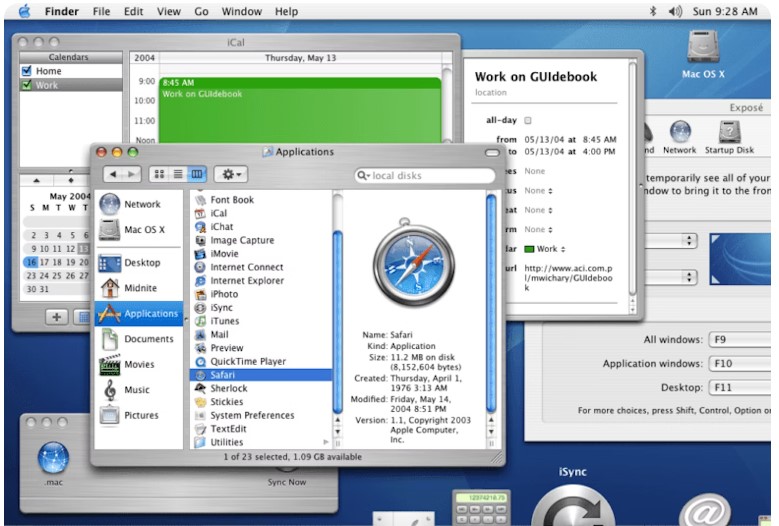
5. Mac OS X 10.4 (Tiger)
29 April 2005: Apple TV pertama kali diperkenalkan pada rilis sistem operasi kelima Apple.
MacOS Tiger adalah pembaruan yang cukup besar.
Ini menampilkan pencarian Spotlight, Automator, VoiceOver, dan sekitar 200 peningkatan lainnya.
Dan pada saat itu Apple juga beralih ke prosesor Intel, yang menjadikan Tiger sistem pertama yang beroperasi di Mac dengan chip Intel.
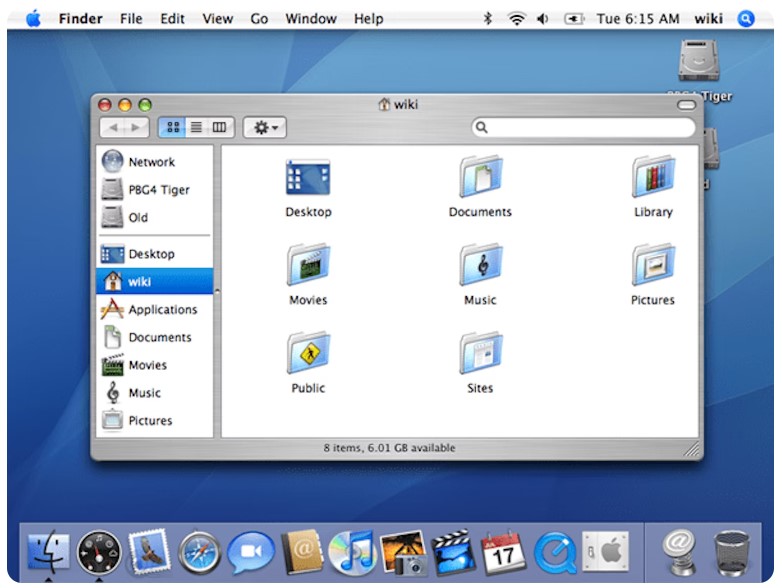
6. Mac OS X 10.5 (Leopard)
26 Oktober 2007: Ini dia Leopard, salah satu sistem yang paling mengubah Mac.
Kali ini, desktop Mac berubah secara signifikan, dengan Dock, bilah dan menu baru Time Machine, peningkatan Spotlight, dan dukungan untuk aplikasi 64-bit juga hadir.
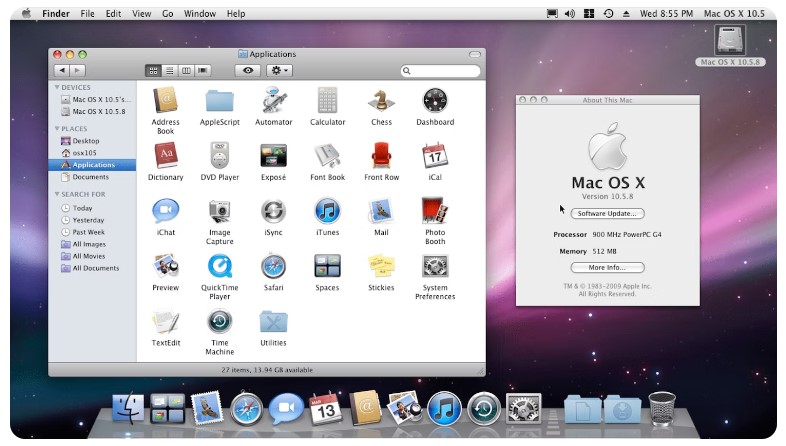
7. Mac OS X 10.6 (Snow Leopard)
28 Agustus 2009: Penerus dari Leopard, Snow Leopard, berfokus pada perluasan arsitektur 64-bit.
Sebagian besar aplikasi asli ditulis ulang dalam 64-bit.
Saat itu, para ahli biasa mengatakan bahwa itu adalah langkah pertama menuju transisi penuh, yang, seperti yang kita ketahui sekarang, menjadi kenyataan.
App Store lahir di era Snow Leopard.
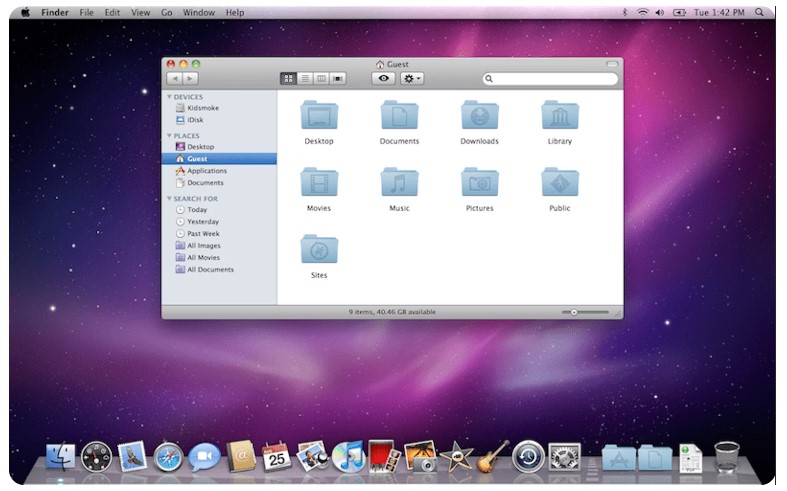
8. Mac OS X 10.7 (Lion)
20 Juli 2011: Dengan Lion, Apple membawa banyak peningkatan yang berguna dari iOS ke Mac OS.
Launchpad, gerakan multi-sentuh, dan banyak lagi.
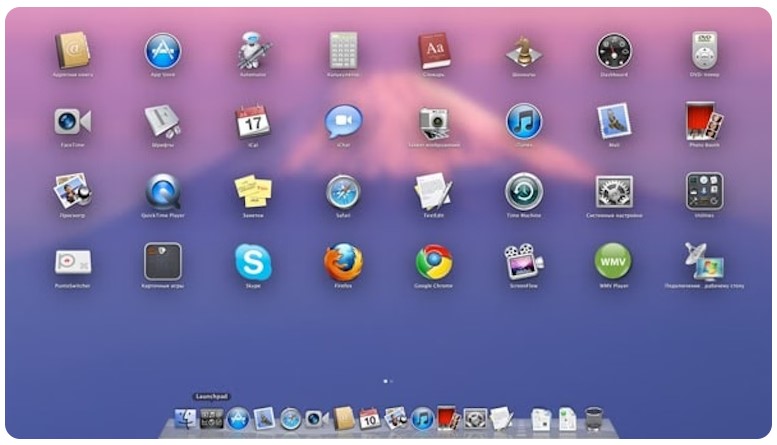
9. OS X 10.8 (Mountain Lion)
25 Juli 2012: Aplikasi utama seperti Catatan, Pengingat, dan Pesan datang dari iOS, mengubah Mac menjadi tempat yang lebih nyaman untuk mengelola rutinitas harian Anda.
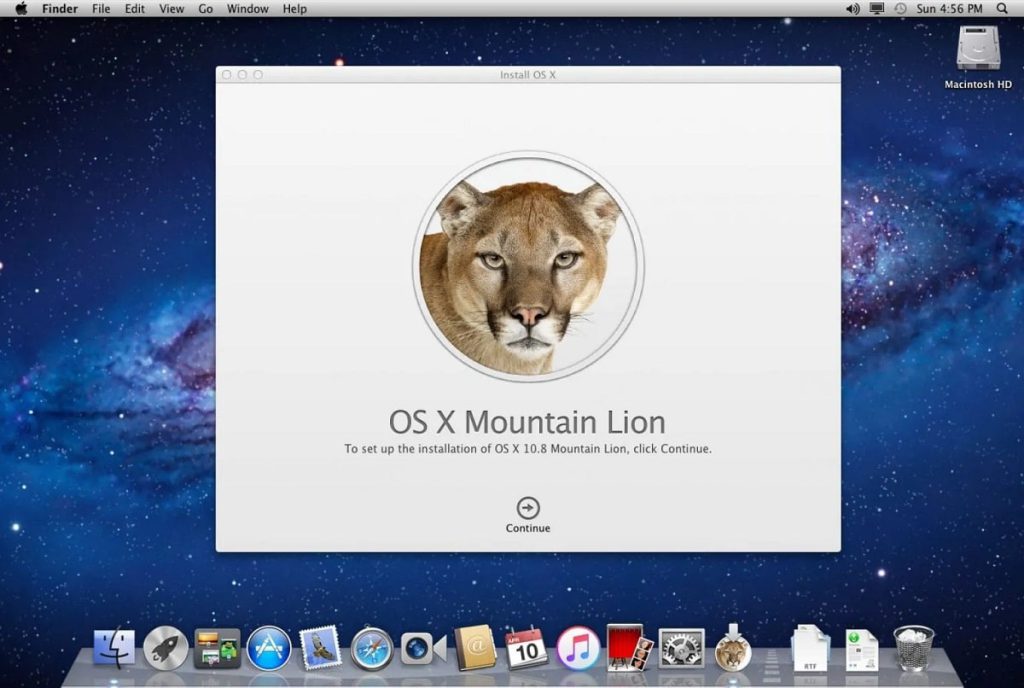
.
10. OS X 10.9 (Mavericks)
22 Oktober 2013: Sistem operasi nomor 10 memulai serangkaian fitur privasi, yang sebagian besar berfokus pada enkripsi dan penyimpanan kata sandi.
Ini adalah saat iCloud Keychain pertama kali ada.
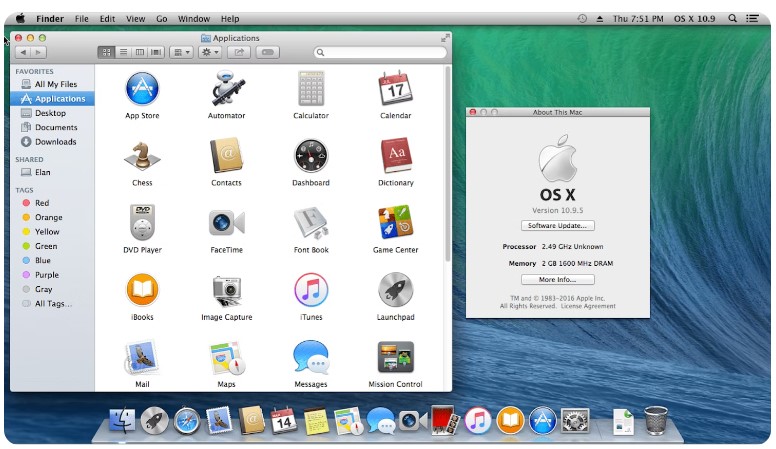
11. OS X 10.10 (Yosemite)
16 Oktober 2014: Desain ulang terbesar dalam beberapa tahun.
Dari hal-hal kecil seperti font tipis dan skema warna baru hingga perubahan besar menuju desain grafis datar, yang lebih cocok dengan desain iOS.
Terlebih lagi, Yosemite memperkenalkan Handoff dan Continuity.
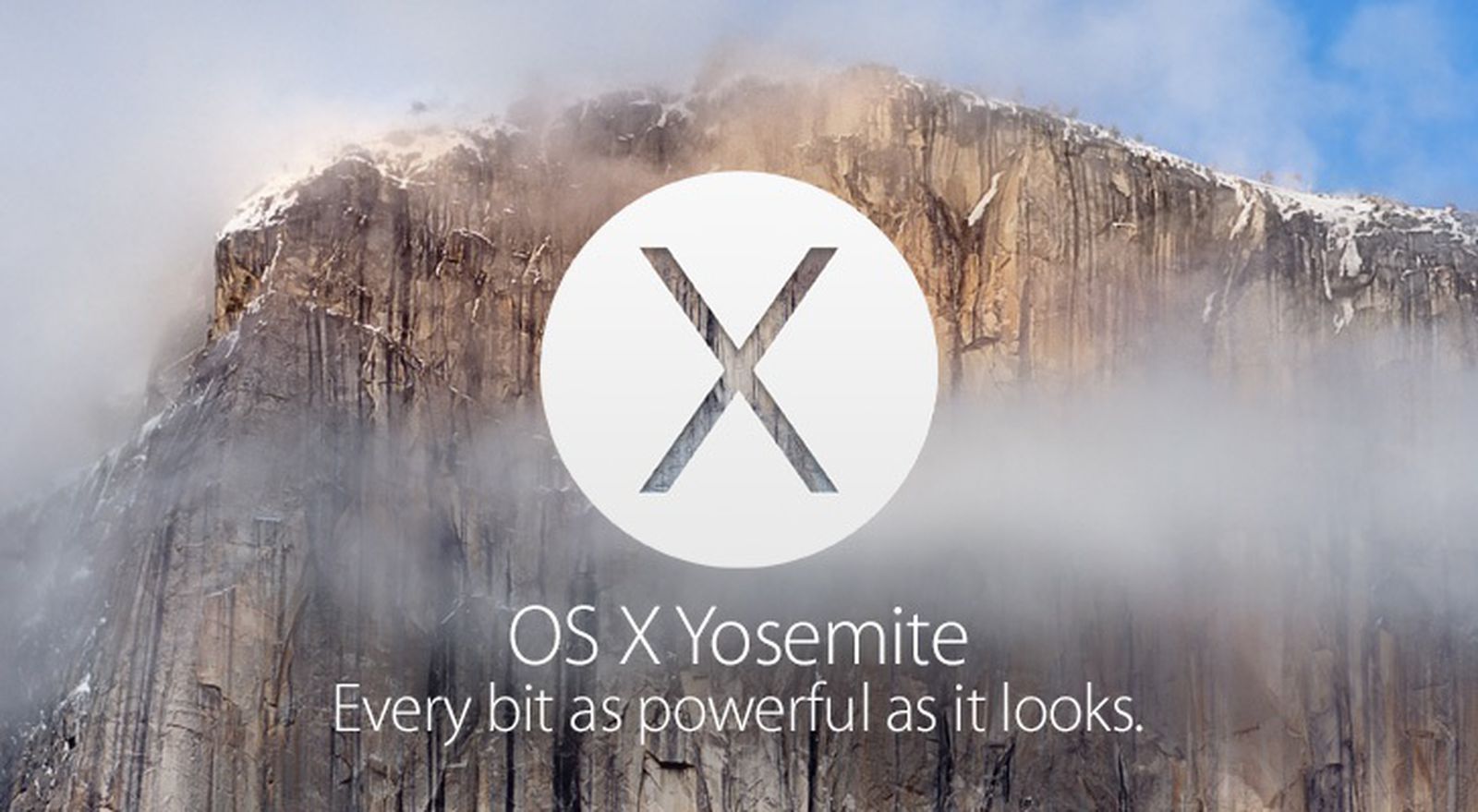
12. OS X 10.11 (El Capitan)
30 September 2015: El Capitan lebih cepat, lebih baik, lebih kuat dari sistem operasi sebelumnya, karena peningkatan kinerja yang besar.
Misalnya, El Capitan memungkinkan membuka aplikasi 40% lebih cepat daripada sistem lama.
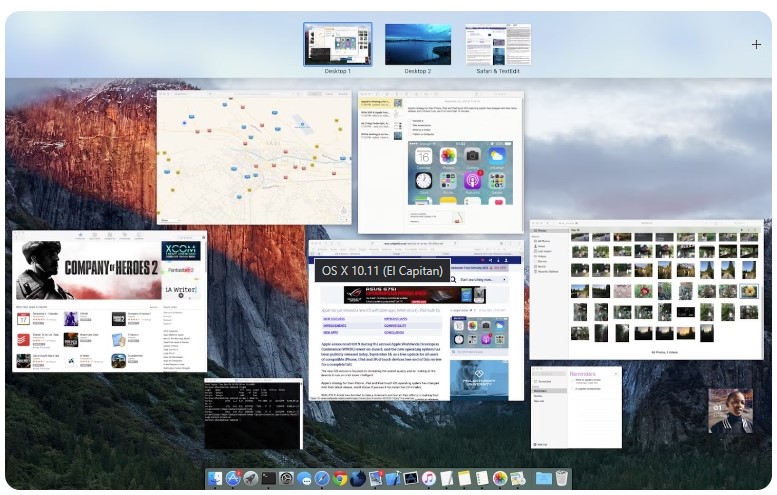
13. macOS 10.12 (Sierra)
20 September 2016: Dengan Sierra, Apple beralih ke penamaan “macOS”.
Sekali lagi, lebih banyak manfaat iOS tiba, seperti membuka kunci Mac dengan Apple Watch.
Dan, Siri si personal assistant telah lahir disini!
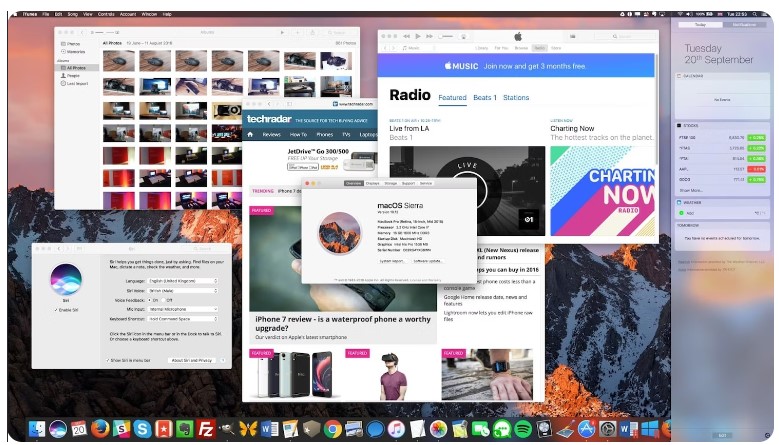
14. macOS 10.13 (High Sierra)
25 September 2017: macOS High Sierra menambahkan standar video baru yang disebut HEIC dan transisi ke Apple File System (APFS), yang merupakan alternatif yang ditingkatkan untuk sistem file pendahulunya HFS+.
Selain itu, ada beberapa peningkatan di Safari, Mail, dan Foto tetapi tidak ada yang besar.
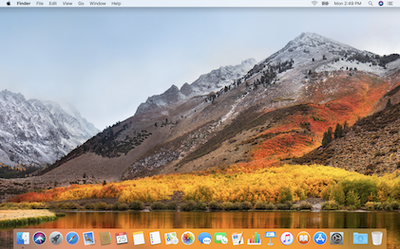
15. macOS 10.14 (Mojave)
24 September 2018: Awal munculnya Mode Gelap / Dark Mode !
Ada semakin banyak aplikasi yang datang dari iOS, termasuk Saham, Berita, dan Beranda.
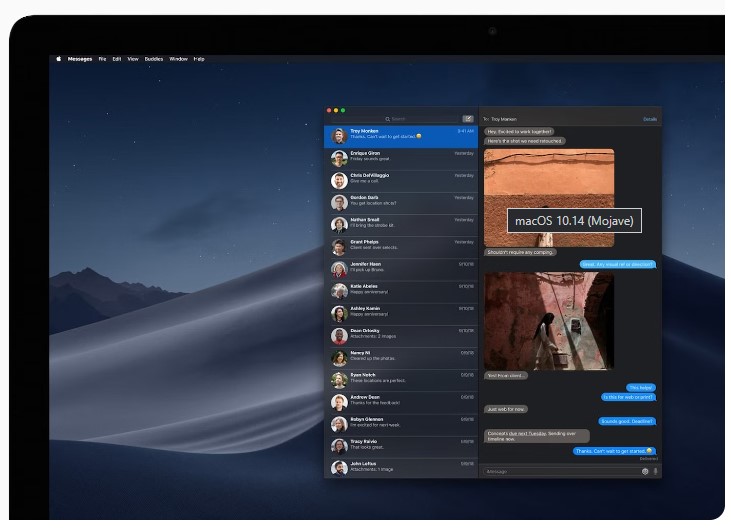
16. macOS 10.15 (Catalina)
7 Oktober 2019: macOS Catalina menandai kematian iTunes, membagi tujuan teratas Apple untuk konten media menjadi tiga aplikasi khusus – Musik, Podcast, dan Film.
Apple terus menyelaraskan iOS dan macOS dengan Sidecar, fitur yang memungkinkan Anda menyambungkan layar iPad ke Mac Anda, dan kemampuan pengembang untuk mem-port aplikasi iOS ke macOS.
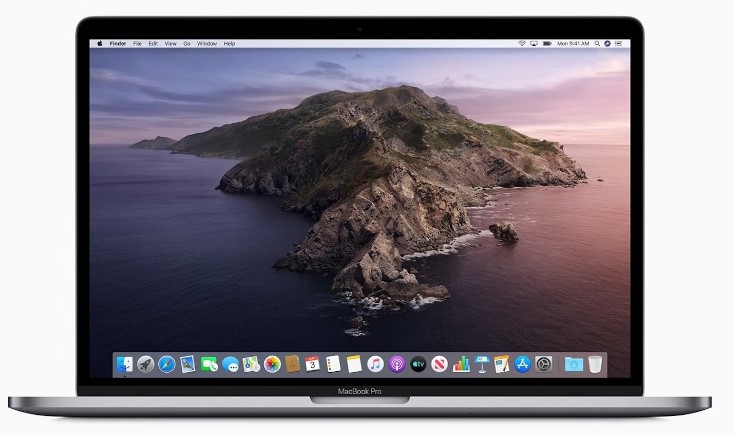
Update Stok Macbook Second
17. macOS 11 (Big Sur)
19 November 2020: Tidak ada macOS 10.16, karena Big Sur layak mendapatkan nama versi yang lebih epik – 11.0.
Membawa perubahan desain besar dan transisi ke M1 Mac Apple,
macOS Big Sur adalah salah satu yang harus diingat.
Ini adalah sistem operasi pertama yang memungkinkan menjalankan aplikasi iOS secara native di Mac – yang disebut aplikasi Universal.
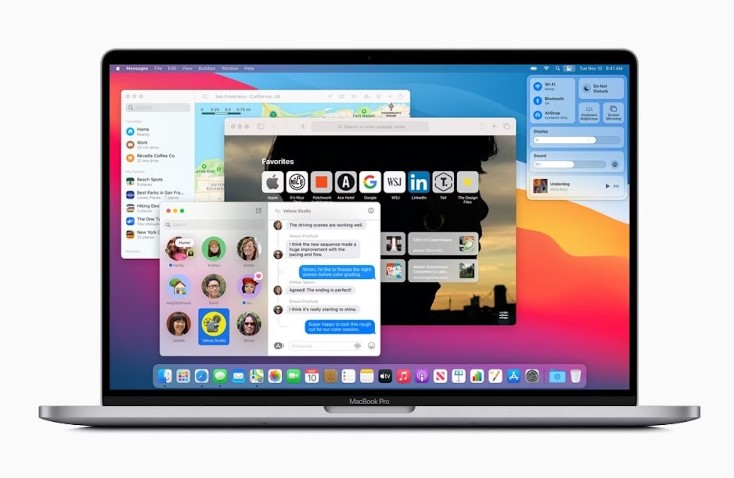
18. macOS 12 (Monterey)
25 Oktober 2021: macOS Monterey menghadirkan shortcut kemampuan untuk mengatur tindakan cepat dengan berbagai aplikasi untuk mengotomatiskan alur pekerjaan Anda.
Selain itu, ada Kontrol Universal, transisi alami di seluruh perangkat Mac dan iOS Anda (misalnya, Anda dapat memindahkan kursor antara Mac dan iPad);
Safari yang didesain ulang dengan grup tab, dan serangkaian penyempurnaan FaceTime yang keren.
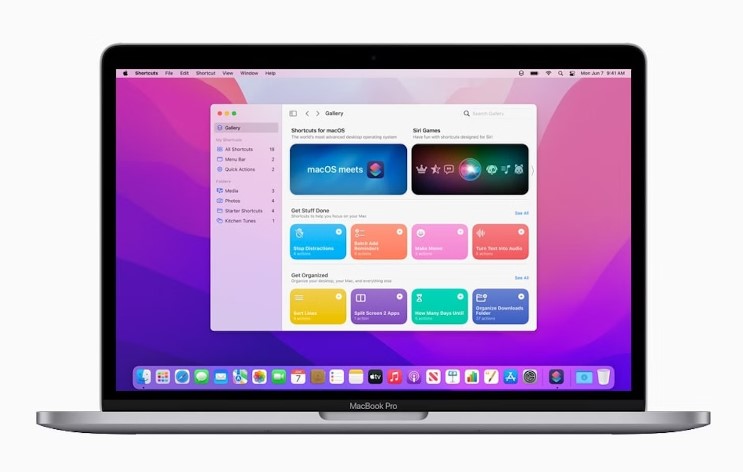
19. macOS 13.6.8 (Ventura)
24 Oktober 2022.
macOS Ventura menghadirkan Stage Manager, FaceTime Handoff, dan Kamera Berkelanjutan di Mac, beserta pembaruan besar di Mail, Spotlight, Safari, dan Pesan
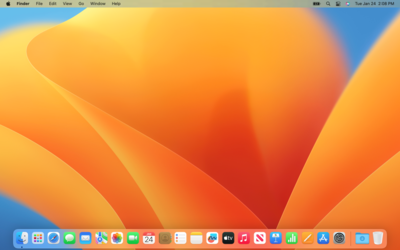
20. macOS 14.6.1 (Sonoma)
26 September 2023
macOS Sonoma adalah rilis besar terbaru macOS, sistem operasi Apple untuk komputer Macintosh.
Penerus macOS Ventura, diumumkan di WWDC 2023 pada 5 Juni 2023, dan dirilis pada 26 September 2023.
Namanya diambil dari kawasan penghasil anggur yang terletak di Sonoma County, California.
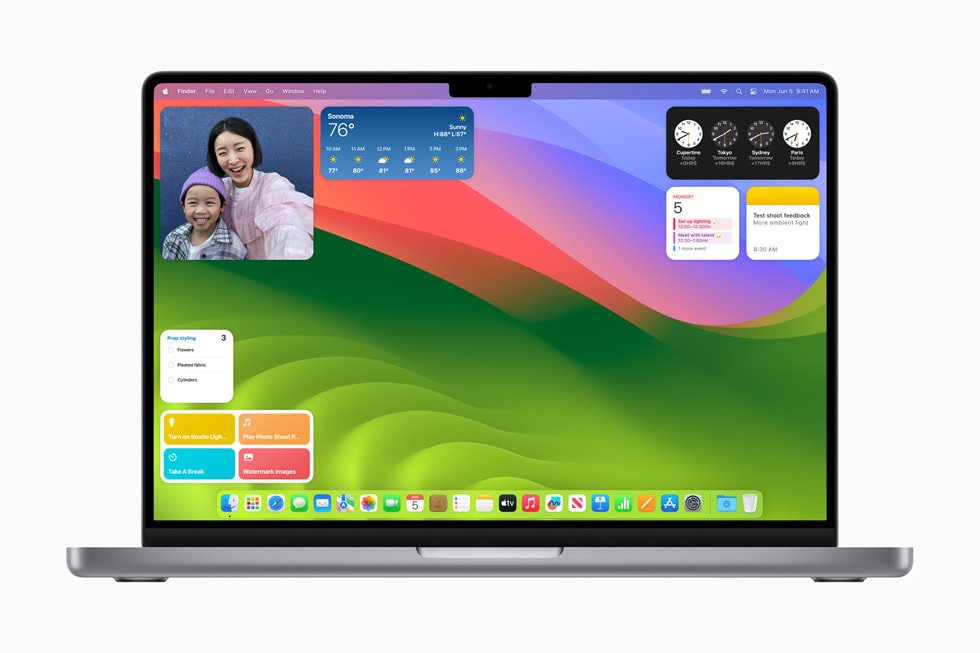
20. macOS 15 (Sequoia)
16 September 2024.
Diumumkan pada WWDC 2024, macOS Sequoia menjanjikan sejumlah fitur baru dan peningkatan performa yang signifikan, terutama bagi perangkat Mac dengan chip Apple Silicon.
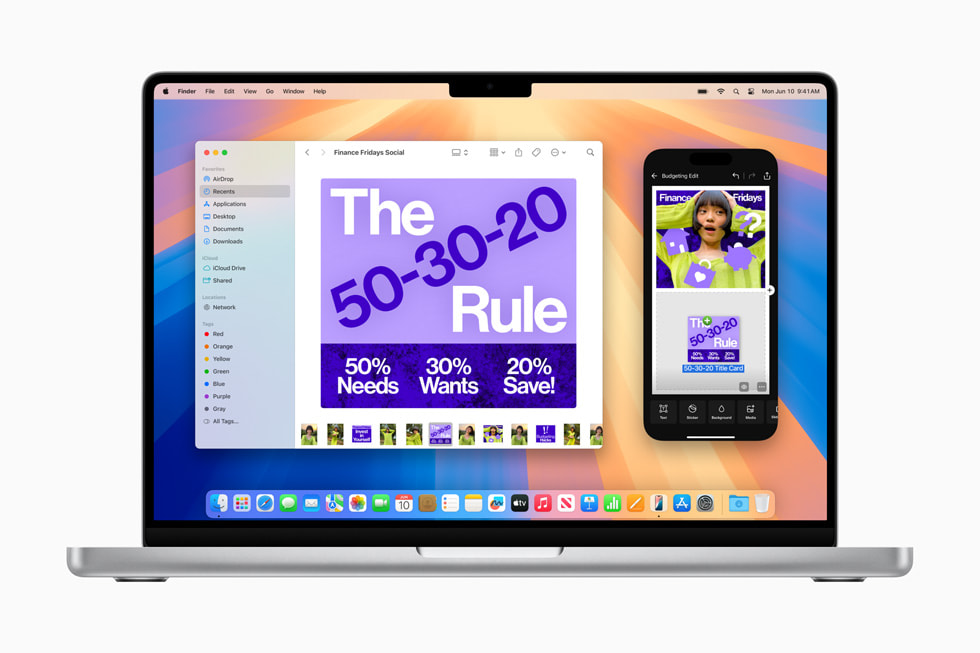
Mengapa macOS Sequoia Istimewa?
- Apple Intelligence: Fitur paling menonjol adalah Apple Intelligence, yang menggabungkan kemampuan Siri yang lebih canggih dengan alat pembuatan konten.
Pengguna bisa memanfaatkannya untuk berbagai hal, mulai dari meningkatkan tulisan hingga membuat gambar dari teks. - Performa Lebih Cepat: Dengan optimasi yang lebih baik untuk chip Apple Silicon, macOS Sequoia diharapkan memberikan kinerja yang lebih responsif dan efisien.
- Integrasi yang Lebih Baik: macOS Sequoia akan menawarkan integrasi yang lebih seamless dengan perangkat Apple lainnya, seperti iPhone dan iPad.
Fitur seperti iPhone Mirroring akan menjadi lebih canggih. - Desain yang Lebih Modern: Meskipun belum banyak detail yang diungkapkan, diperkirakan macOS Sequoia akan hadir dengan tampilan yang lebih segar dan modern.
Fitur Unggulan yang Dinantikan
- Apple Intelligence: Kemungkinan besar akan menjadi pusat perhatian. Fitur ini bisa digunakan untuk:
- Membantu menulis: Menyusun email, laporan, atau bahkan cerita pendek.
- Menciptakan konten visual: Membuat gambar, grafik, atau bahkan video singkat.
- Menerjemahkan bahasa: Secara real-time dan akurat.
- Peningkatan Privasi: Apple selalu mengutamakan privasi pengguna, dan diharapkan macOS Sequoia akan membawa fitur-fitur baru untuk melindungi data pengguna.
- Aplikasi Bawaan yang Lebih Baik: Aplikasi bawaan seperti Safari, Mail, dan Pages kemungkinan akan mendapatkan pembaruan dengan fitur-fitur baru yang menarik.
21. macOS Tahoe 26

Lompatan besar, bukan 16 kini 26..
Ya kini Apple melakukan perubahan besar di semua lini OS perangkatnya.
Semua nama OS Apple sekarang dimulai dengan 26, mengikuti tahun rilis saat ini.
Dan untuk macOS 26 ini dinamai “Tahoe“.
Nama macOS 26 “Tahoe” mengikuti tradisi Apple dalam memberikan nama versi macOS berdasarkan lokasi-lokasi ikonik di California, AS
Berdasarkan informasi pada WWDC 2025, Berikut beberapa fitur dari macOS Tahoe
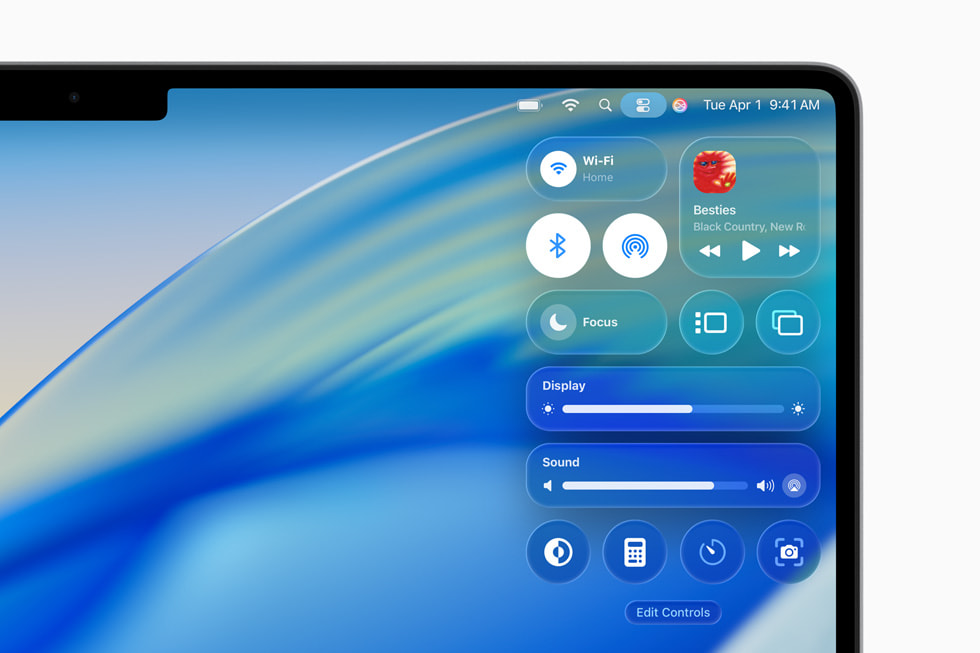
Liquid Glass — Redesign Visual Besar-besaran
- Mengusung bahasa desain baru Liquid Glass: tampilan transparan dan reflektif di Dock, menu bar, toolbar, dan ikon/widget.
- Kustomisasi lebih dalam: folder, ikon, dan widget bisa diwarnai atau dilengkapi emoji
Aplikasi Phone Bawaan & Live Activities via Continuity
- Aplikasi Phone hadir di Mac—ambil/tekan nomor langsung, akses favorites/voicemail, call screening, Hold Assist
- Live Activities iPhone kini muncul di menu bar Mac, misalnya saat memesan taksi
Spotlight Terbesar Sepanjang Sejarah
- Spotlight — lebih dari sekadar pencarian: bisa meluncurkan aplikasi, mengirim email, menjalankan Shortcuts, dan akses riwayat clipboard
Apple Intelligence & Automasi Pintar
- Integrasi AI memperluas Shortcuts, Live Translation untuk FaceTime/Messages, dukungan Genmoji, Image Playground, Reminder pintar
Gaming & Metal 4
- Games app: hub untuk koleksi game, katalog, sosial, dengan fitur Game Overlay
- Metal 4 menambahkan MetalFX Frame Interpolation & denoising untuk game AAA
Daftar Tabel Versi macOS 2001-2025
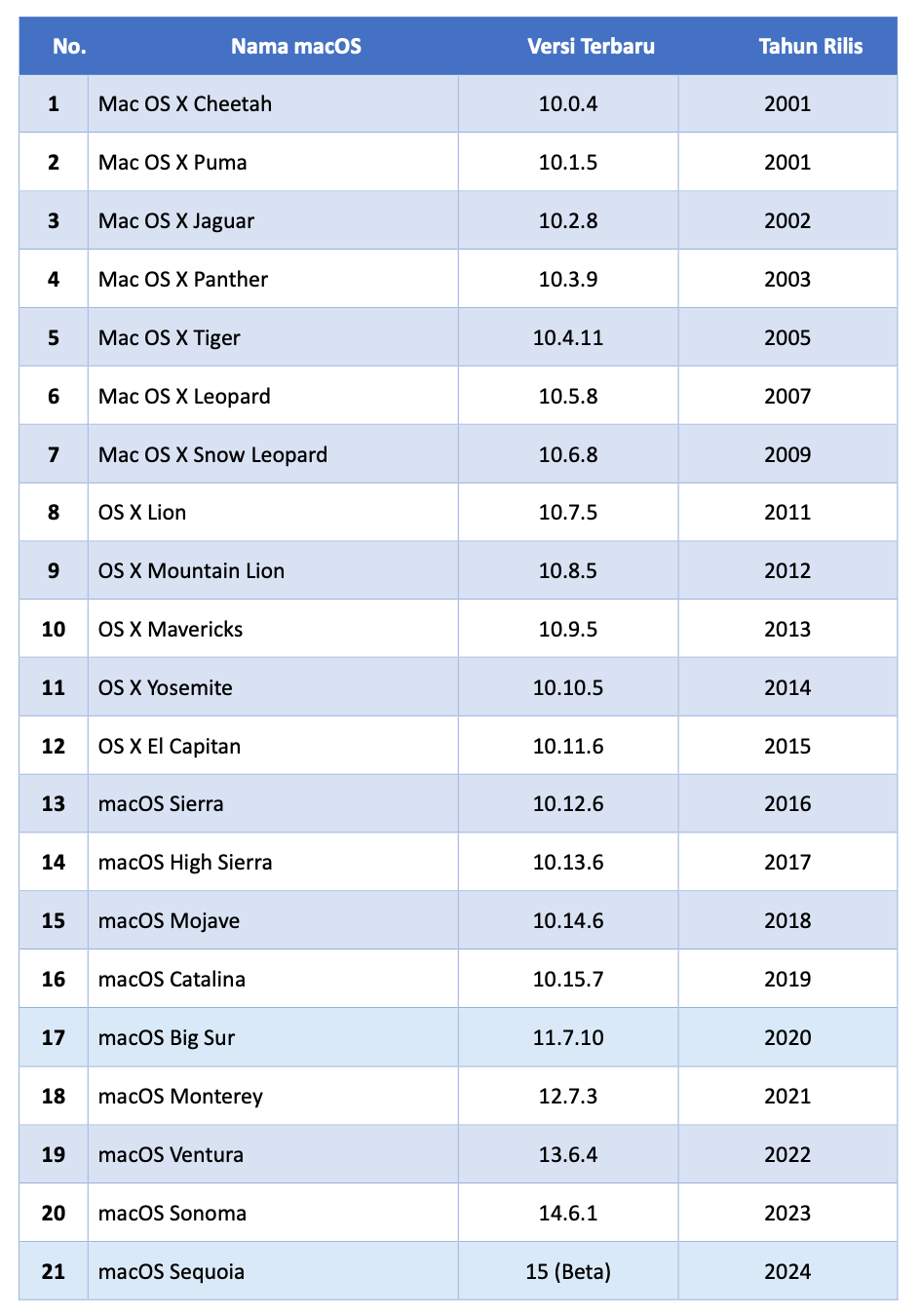
Nah demikianlah penjelasan tentang macOS dan daftar versi macOS dari versi awal sampai versi 26 yaitu macOS Tahoe.
Bagi kamu yang hendak melakukan instal ulang MacBook dengan macOS yang lebih baru bisa baca lebih lanjut mengenai Jasa instal ulang macbook di Net Computer disini
Bagi kamu yang ingin menjual Macbook kamu bisa Kesini :
Jual Beli Macbook paling mudah cepat ga ribet







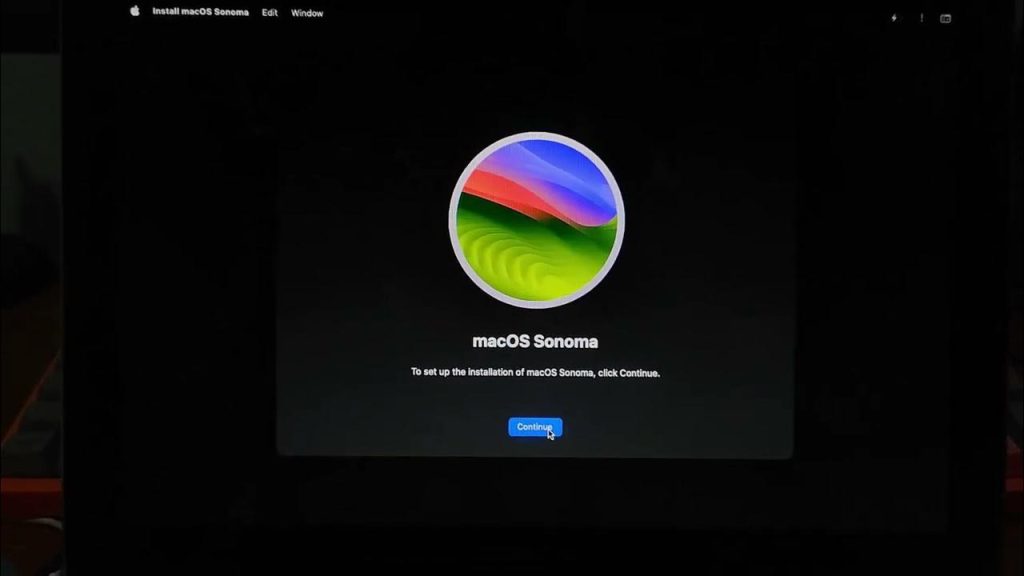

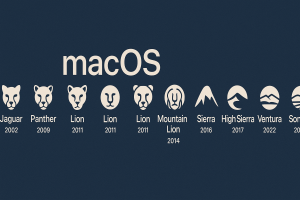















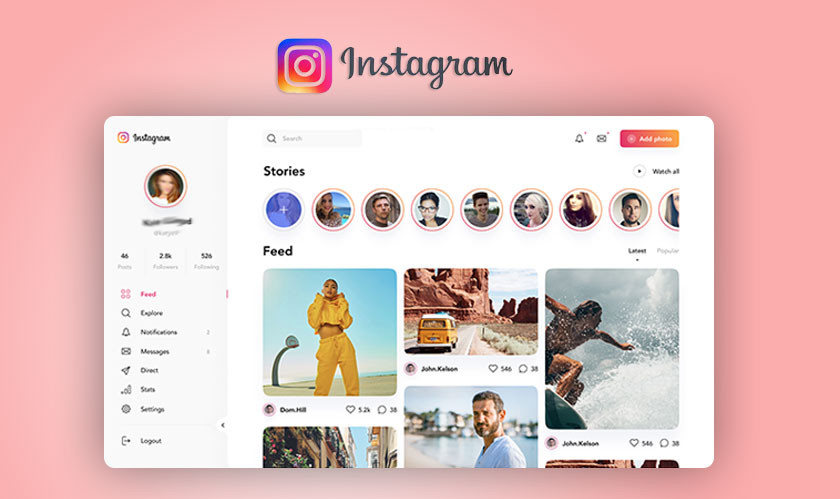
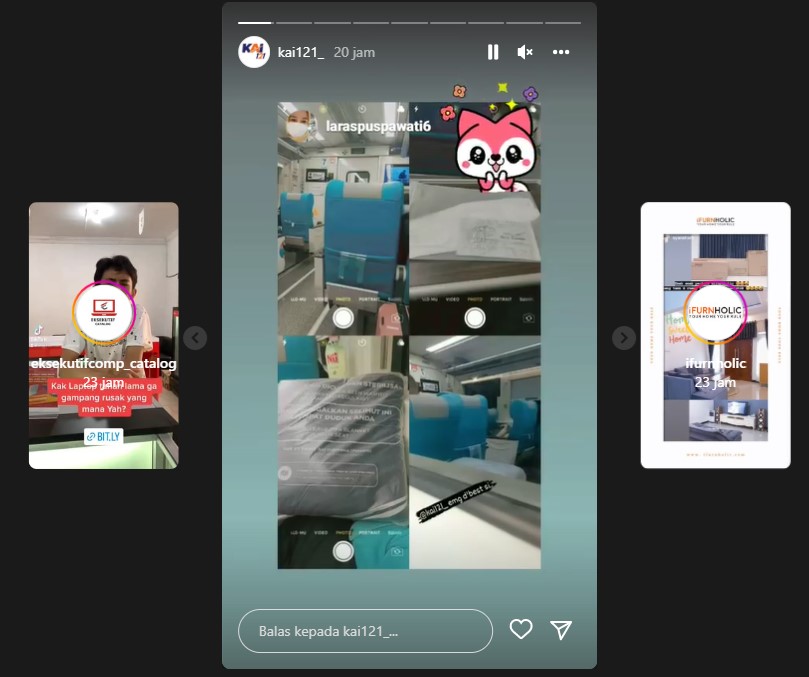
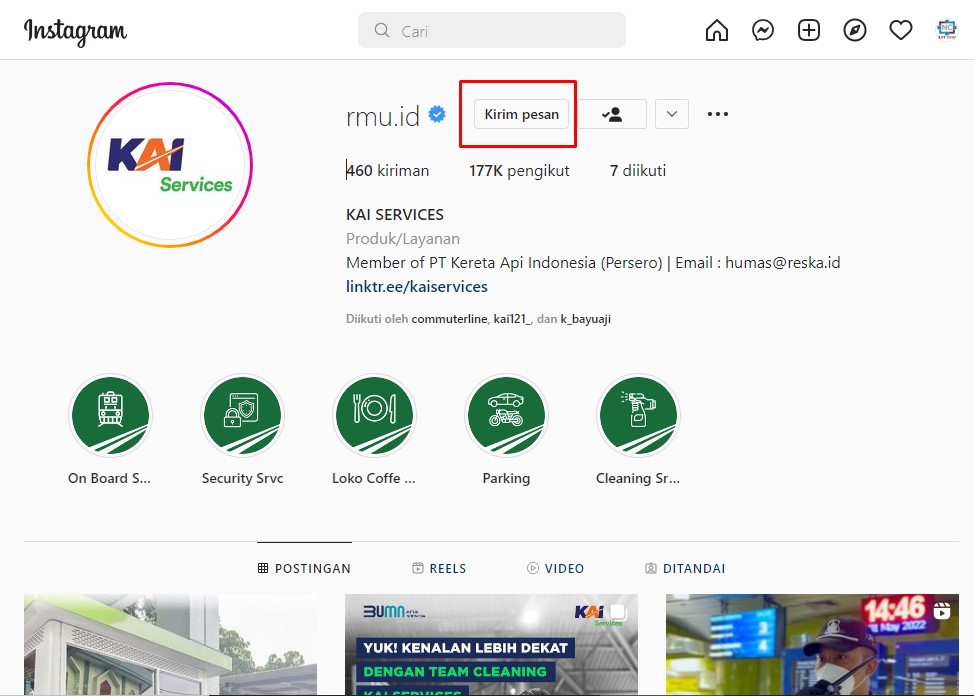





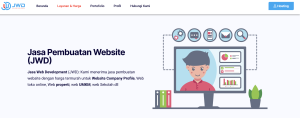







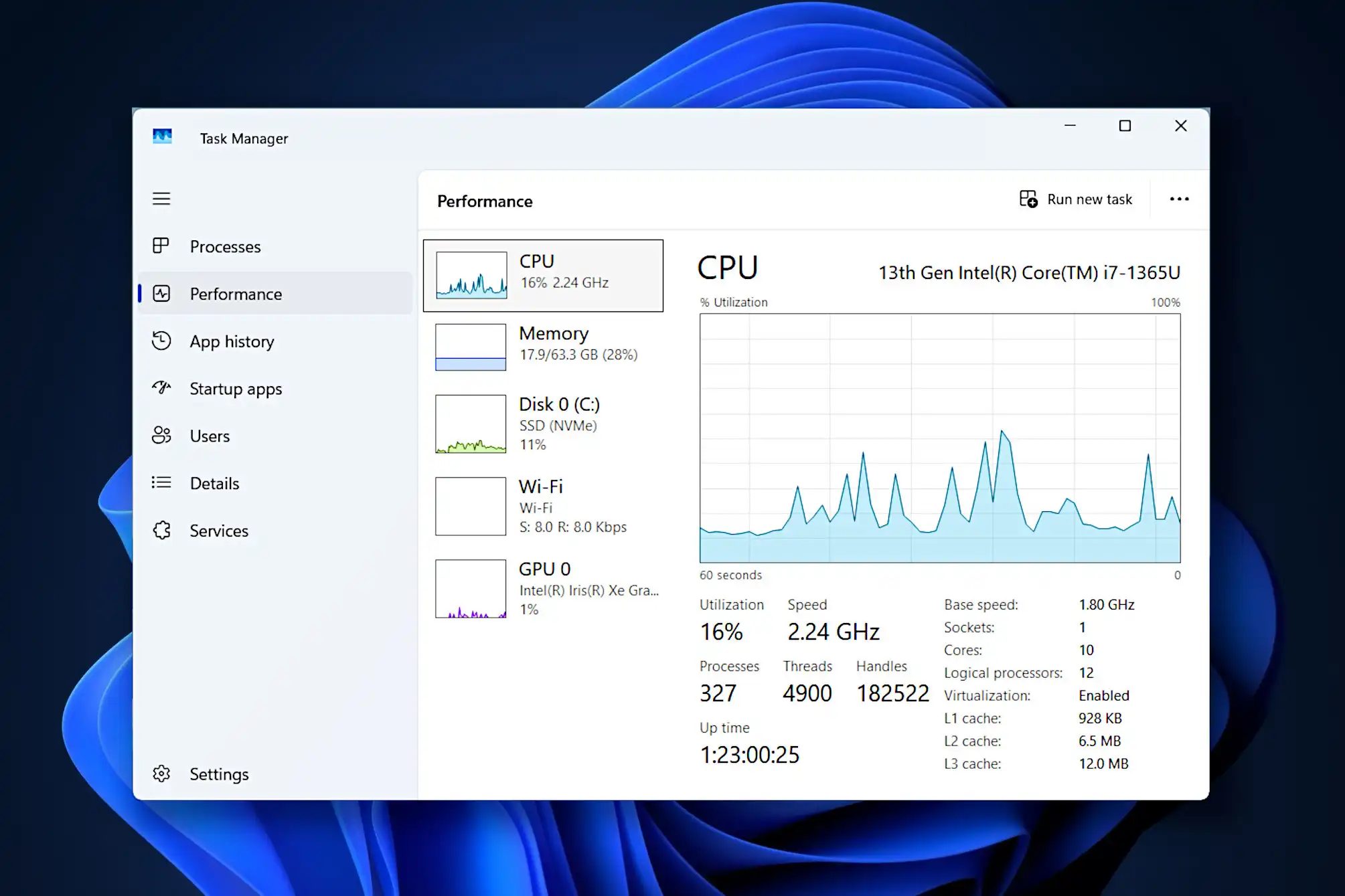
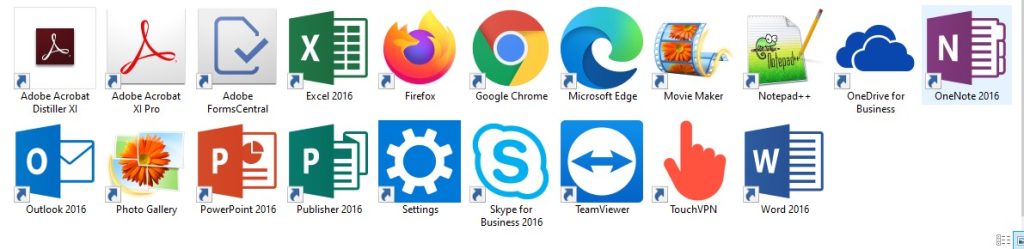 .
.